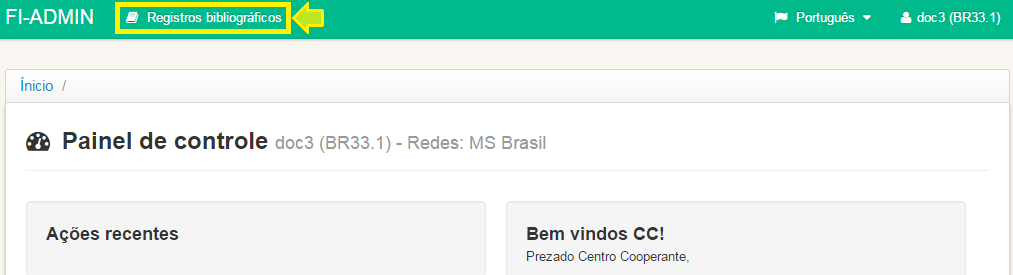Procedimento de revisão de descrição e indexação de revistas LILACS-Express no FI-Admin
FI-Admin é um sistema para gestão de fontes de informação da BVS. Ele é utilizado para as fontes de informação de sites (LIS), eventos científicos (DirEve), recursos multimídia e para alguns tipos de documentos para LILACS.
Para a LILACS, o módulo de Registros Bibliográficos do FI-Admin é utilizado para a iniciativa LILACS-Express e substituiu o antigo sistema utilizado pelos editores para envio dos artigos para LILACS e também o LILDBI-Web, utilizado pelos Centros Cooperantes para revisão e complementação dos registros enviados pelos editores.
Ele possibilita a descrição e indexação de documentos de acordo com a Metodologia LILACS, além da carga dos textos completos em formato PDF em servidor da BIREME/OPAS/OMS.
É importante lembrar que apesar da mudança tecnológica do LILDBI-Web para FI-Admin, continuamos a adotar a Metodologia LILACS para descrição e indexação. Assim, a navegação e visualização de dados estão diferentes, mas a forma de preencher os campos continua igual.
O FI-Admin, assim como o LILDBI-Web, adota as terminologias:
- Fonte para identificar os fascículos.
- Analíticas para identificar os artigos do fascículo.
Sobre estado atual de implantação do FI-Admin para LILACS:
- Somente para registros LILACS-Express incluídos pelos editores.
- Revistas não LILACS-Express, LILACS-Express SciELO e outros tipos de documentos (teses, monográficos e não convencionais) poderão ser incluídos no FI-Admin em etapas futuras.
- Importante: somente revisar a revista disponível no FI-Admin e não criar novos fascículos de outras revistas que a biblioteca indexa para a LILACS.
Processo de revisão de artigos de revistas LILACS-Express no FI-Admin
Acesso ao sistema
Acessar http://fi-admin.bvsalud.org/ e logar no sistema.
Na tela inicial, temos:
- Menu do sistema (barra verde) com as opções:
- Registros bibliográficos: módulo onde criamos os registros dos artigos da revista.
- Idioma selecionado para o sistema (disponível em inglês, português ou espanhol).
- Nome do usuário e código da instituição na rede BVS.
- Painel de controle
- Ações recentes: histórico de modificações realizadas pelo usuário (no primeiro acesso estará vazio)
- Área de comunicação e avisos à rede
No menu, clicar em "Registros bibliográficos" para iniciar o trabalho.
Revisão dos dados do fascículo/fonte
Revisar se dados do fascículo descrito estão corretos. Se não, copiar dados do fonte e colar na caixa de pesquisa na aba "Todos registros" e buscar pelo fascículo
Revisar dados de volume, número e data da publicação do fascículo e gravar:
Revisão de dados dos artigos/analíticas
Para iniciar revisão de cada um dos artigos do fascículo, repetir sempre os passos da sessão a seguir.
Em “Registros Bibliográficos”, clicar na aba "Indexado pelo meu centro" para ver os artigos incluídos pelo editor.
Se ao acessar a aba "Indexado pelo meu centro" não houver registros pendentes e você sabe que a revista faz parte da iniciativa LILACS-Express porque é SciELO o porque o editor lhe informou que faz parte, pesquise na caixa de busca pelo título abreviado dessa revista.
Isso ocorreu porque provavelmente o título da revista mudou no decorrer do tempo e os registros que já estavam em LILACS continuaram com o título abreviado antigo.
Ex.:
Para iniciar processo de revisão, clicar no número do artigo ou no ícone de edição (lápis).
Revisar todos os campos preenchidos pelo editor e completar com os dados faltantes em cada área do registro: Metadados, Indexação, Texto completo, Biblioteca e Evento/Projeto.
Metadados
Em "Metadados", revisar todos os campos.
Note que o formulário de Metadados está subdivido em áreas. Clique sobre os links em azul para visualizar ou esconder os campos de cada seção.
A maioria dos campos possui Assistente de campo, que é uma nova janela que se abre para registrar os dados.
Quando houver correções a realizar, clique sobre a área do campo para abrir o assistente. Depois de revisar os dados, clique em "Gravar".
Bases de dados
Validar usando Metodologia LILACS
Manter selecionado para fazer checagens de acordo com a Metodologia LILACS.
Indexado em
LILACS já vem preenchido em registros LILACS-Express, porém sempre verificar se está preenchido.
Incluir outras bases nas quais esse registro deve ser inserido.
Informações gerais
Status
No campo Status aparece o termo LILACS-Express porque esse registro já foi publicado na LILACS com esse status (o documentalista não pode editar esse campo).
Tipo de registro
Manter Material textual (tipo aceito para LILACS)
Forma do item
Manter Eletrônico
Tipo de periódico
Manter Revistas
Nível Analítico
Autor pessoal
- Incluir todos os autores presentes no artigo com respectiva afiliação institucional.
- Os níveis da afiliação são registrados do nome da instituição ao departamento.
- Sempre que houver autor pessoal e autor institucional, incluir somente o autor pessoal.
- Exceção: Para tipo de publicação “Diretrizes” é permitida a inclusão de ambos autores, pessoal e institucional.
- Atributos:
- 1: Afiliação em nível hierárquico mais geral: Universidade de São Paulo
- 2: Afiliação institucional em segundo nível: Faculdade de Medicina
- 3: Afiliação institucional em terceiro nível: Departamento de Cirurgia ou outra subdivisão, quando houver
- c: Cidade: São Paulo
- p: País: Brasil
- r: Grau de responsabilidade: excluir sempre que editor inclui "aut": autor. Usar somente se necessário
Autor institucional
Não é comum em artigos de revista. Registrar o nome presente no documento. Exceção são nomes de instituições governamentais na qual se faz entrada normalizada pelo nome do país, estado ou cidade.
Autor institucional é comumente adotado para guias, protocolos e diretrizes de prática clínica.
Título
- Incluir título em todas as versões presente no artigo e selecionar o idioma de cada versão.
- Incluir título como apresentado no documento, porém seguindo normas gramaticais vigentes quanto ao uso de letras maiúsculas e minúsculas. Ou seja, maiúsculas somente para início de parágrafo, nomes próprios, siglas e acrônimos.
Título traduzido
Quando a publicação não tiver título em inglês, o documentalista precisará traduzir e registrar neste campo.
Páginas
- Páginas: utilizar somente quando o artigo não tiver paginação ou quando paginação for irregular, colocando a pagina inicial e final entre colchetes. Quando há indicação de início e fim de páginas, apagar conteúdo desse campo.
- Número inicial: Primeira página do artigo
- Número final: Última página do artigo
- Identificador de localização eletrônica: Se registrar paginação eletrônica (e-location) quando a a revista possuir fluxo contínuo de publicação e houver código de paginação eletrônica em substituição a paginação tradicional.
Informações Complementares
Informação descritiva
Em Outros detalhes físicos, preencher com as siglas de acordo com a tabela abaixo. Caso o documento tenha mais de uma das opções, clicar em "Add Informação descritiva" para incluir nova ocorrência.
| Ilustrações (fotos, desenhos, quadros e figuras) | ilus |
| Mapas | mapas |
| Tabelas | tab |
| Gráficos | graf |
Idioma do texto
- Checar se todos os idiomas presentes no documento foram incluídos na descrição. Selecionar os idiomas disponíveis clicando em “Ctrl” ou “Command”.
Notas
Incluir notas normalizadas conforme AACR2 sempre que necessário.
Dados de conteúdo
Nome do registro do ensaio clínico
Todo ensaio clínico deve ter sido registrado em uma base específica para esse fim. Incluir esse dado sempre que disponível no artigo.
- Base de dados: escolher opção conforme presente no documento
- Número do registro
- URL: para registro na base de dados de registro de ensaios clínicos
Palavras-chave do autor
Verificar se todas as palavras-chave foram incluídas em todos os idiomas disponíveis separadamente. Se alguma estiver faltando ou se as palavras estiverem todas juntas, inclua novas ocorrências clicando em “Add Palavras-chave do autor”.
Sempre definir o idioma de cada palavra-chave.
- Palavra-chave
- Qualificador
- Idioma
Resumo
- Verificar se o resumo completo foi incluído em todos os idiomas disponíveis, com a identificação correta de idioma.
Indexação
Descritores Primários e Secundários
Depois de finalizar a revisão da descrição bibliográfica, clicar acessar a aba de “Indexação”.
Clicar na área dos descritores em “Selecione pela pesquisa” para visualizar a caixa de busca e identificar os descritores e qualificadores a serem utilizados.
Definir se descritor será primário selecionando o item Primário?
Recomenda-se adoção de máximo de 6 descritores primários e 20 descritores secundários. Adicionar descritores, tantos quantos forem necessários à descrição do conteúdo do documento.
Pesquisar pelo assunto. Não é necessário digitar o descritor inteiro, pois ao iniciar digitação haverá apresentação de descritores com as letras já digitadas.
Para utilizar o descritor na sua indexação, clicar no botão "Selecionar" e para utilizar o descritor com qualificador clicar diretamente nos botões com as siglas dos qualificadores:
O resultado será parecido com a imagem abaixo:
Campos adicionais de indexação
Tipo de publicação
Utilizado para indexar formato do estudo realizado e forma de apresentação do conteúdo. Sempre pesquisar os tipos de publicação no DeCS para ler sua definição e notas de indexação antes de utilizá-lo.
Descritores pré-codificados
Utilizado em quase todos os registros bibliográficos. Sempre pesquisar os pré-codificados no DeCS para ler sua definição e notas de indexação antes de utilizá-los.
Identifica:
- Sujeitos de pesquisa
- Gênero
- Idade
- Humano ou animal
- Períodos históricos
Alcance temporal (desde)
Utilizado em artigos históricos ou artigos nos quais é destacada a delimitação temporal do estudo.
Alcance temporal (até)
Utilizado em artigos históricos ou artigos nos quais é destacada a delimitação temporal do estudo.
Indivíduo como tema
Utilizado em artigos históricos e biográficos. Adotar esses tipos de publicação no devido campo.
Região não DeCS
Utilizado para indicar nomes de Estados, Cidades, Regiões e Localidades. Utilizar sempre que pertinente.
Instituição como tema
Utilizado em artigos históricos com o tipo de publicação "Artigo histórico".
Texto completo
Sempre checar se URL está funcionando e corresponde ao registro bibliográfico.
Caso tenha problemas para acessar o link e revista não tenha site próprio, contactar editor da revista e notificar a Unidade LILACS para possível apoio.
Verificar se todos os atributos foram preenchidos corretamente. Especialmente o idioma do documento.
Biblioteca
Localização do documento
Incluir dados de localização do documento no acervo físico da sua biblioteca.
- Exceção: Nenhum artigo de periódico deve conter esse dado pois é recuperado via SeCS-Seriados em Ciências da Saúde.
Base de dados
Quando aplicável, incluir bases de dados locais nas quais o registro deve ser incluído.
Tombo
Nota interna
Descritores Locais
Incluir descritores locais se a rede para a qual contribui utiliza outro glossário ou vocabulário controlado adicionalmente ao DeCS. Exemplo:
- Tesauro MS
- Taxonomia do SUS e outros
- Terminologia em Psicologia
Evento/Projeto
Revisar dados de evento e projeto e preencher caso se aplique ao documento descrito.


Ao finalizar toda a revisão da descrição e realizar a indexação, clicar no botão "Publicar".
Publicação
Para finalizar, clique em "Publicar".
Ao publicar os artigos no FI-Admin, eles serão processados e estarão disponíveis para pesquisa na LILACS após processamento. Registros "publicados" até:
- Quarta-feira às 17h00: estarão disponíveis para pesquisa na sexta-feira
- Sexta-feira às 17h00: estarão disponíveis para pesquisa na segunda-feira
O artigo poderá ser publicado na LILACS somente se todos os campos obrigatórios e essenciais estiverem preenchidos. Se faltar algum campo, o sistema irá informar o que falta.
Depois de revisada a primeira analítica/artigo, iniciar revisão dos próximos artigos do fascículo.